《一慢二看三通过——插入文本框》教学设计
五年级全一册信息技术第8课一慢二看三通过—插入文本框(教案)

一慢二看三通过——插入文本框教学目标知识与能力目标:1、了解在Word文档中插入文本框的方法,能够在文本的编辑排版过程中灵活运用。
2、掌握简单的设置、调整文本框的方法。
过程与方法目标:1、培养学生获取信息、处理信息和应用信息的能力。
2、培养学生自我探索、自主学习的能力和自我创新、团体协作的能力。
情感态度与价值观目标:1、让学生自我展示、自我激励,体验成功,在不断尝试中激发求知欲,在不断摸索中陶冶情操、培养审美情趣。
2、通过制作安全标语,培养学生的安全意识,使时刻注意安全的观念植根于他们心中。
学情分析1、因为现在的孩子独生子女比较,合作交流的能力很差,自主学习的能力也不高,所以我们在平时的教学中多注意培养他们生活中缺少的这种团结协作精神和自主创新能力。
从而使学生的思维能力,自学能力和动手能力随时得到锻炼。
2、五年级学生有好玩、好问、好奇的心理特征,基于学生的认知特征和心理特征,结合教材的特点,以及课程标准要求信息技术课的教学目标是培养学生的信息意识、信息技能、信息道德,我确定了以下教学目标和教学重点。
重点难点重点:掌握文本框的插入与格式设置难点:设置文本框格式教学过程活动1【导入】板书课题与情景导入利用速龙多媒体教室的屏幕广播功能展示用“横排、竖排文本框”排版的宣传标语。
看完这些宣传标语之后,我趁势发问:你们想不想制作出类似的宣传标语来展示自己的才华吗?我们学习的WORD软件就能够帮我们做到。
学生读一读,说说看到的排版形式与普通的文档有什么区别?学生可能说填充了颜色、文字周围有漂亮的边框等。
引出条幅的美是“文本框”的功劳,进而揭示课题。
这样设计的目的是根据五年级学生的年龄和兴趣特点,利用我们学校中学生经常见到的条幅,使学生产生美感,活跃思维,从而激发了学生的学习兴趣。
活动2【讲授】教师演示第一种插入文本框的方法教师利用速龙多媒体教室系统演示第一种插入文本框的方法。
活动3【活动】学生上机实践,教师随机指导学生上机练习《一慢二看三通过——插入文本框》的方法。
插入文本框说课稿(完整版)

自我评价 小组评价
行为养成 学习内容 学习兴趣说评价学生: 教师:
自我评价 小组评价
行为养成 学习内容 学习兴趣
总结
本节课我本着"以学生为主体"的原则,把探究 的主动权交给学生,给他们多一些求知欲望, 多一些学习的兴趣,多一些表现的机会,多一 份创造的信心,多一份成功的体验,给学生一 种到达成功彼岸的力量。
任务3:
过程2、合作交流;探求方法
为了更加突出文本框,还可以对它进行其他属 性的设置。
试一试“绘图”工具栏中的“阴影样式”、“三维效果”按 钮,看看有什么变化?老师走到学生中间,对有问题的学 生进行个别指导。完成任务后小组汇报,集体讨论交流并 修改作品。
( 这个环节是本课的重点部分,任务是课堂的"导火线",在这 个环节中我抛出一个个任务,激发学生的好奇心、求知欲, 从而促使学生去自我探索、自主学习和团体协作达到掌握 操作和使用目的。同时,分层教学的运用,使得全体学生 得到发展,提高自身操作水平。)
演示艺术
演示艺术
演 示
艺
术
任务1:
过程2、合作交流;探求方法
(1)打开Word,单击"插入"菜单栏的"文本框"菜单,单击子菜单中的"横排 "。
(2)鼠标指针移动到编辑区,指针变为十字形。 (3)在恰当位置单击鼠标,出现一个固定大小的虚线框,框中有一个闪烁
的光标,在光标后输入文字“一慢二看三通过”。
难点:学会调整文本框的位置,并能根据需要修整文 本框的格式。
学习目标:
1、插入文本 2、设置文本框中文字格式 3、调整文本框的大小和位置
说学生
知识基础:阅读和理解、知识的迁移 认知能力:掌握基本操作、对新事物感兴趣 学习动机:思维活跃、争强好胜 情感态度:解决生活中的问题 学习风格:积极、主动
一慢二看三通过——插入文本框

行
人
不
遵
守
交
情境
通
导入
规
则
的
事
故
视
频
本课学习目标:
ቤተ መጻሕፍቲ ባይዱ
了解在word中插入文本框的 方法,能够在文本的编辑排版过程 中灵活运用;掌握简单的设置、调 整文本框,能够熟练应用文本框制 作宣传卡片、标语等。
老 师 展示 示 激趣 范 作 品
小结:
通过今天学习我们学会了在 word中插入文本框的方法,并学 了文本框的简单设置、调整。我 相信大家不仅掌握了知识,而且 ,对生命安全有了更高的认识, 下面让我们行动起来,人人争当 “安全小卫士”吧。
作业:
制作两条安全宣传标语。 要求:一条为横排,一条为竖 排;不同的标语设置不同的文字 和背景颜色,注意美观。
制
作
交
自学 研讨
通 安 全
宣
传
卡
设置纸张大小 制作宣传标语
学生完成作品展示
小技巧
1.文本框的位置调节:选中文本框,直 接托动 。
2.文本框的位置用鼠标拖动一般很难调 整到合适的位置,可以利用Ctrl+光标 键组合使用进行微调。具体方法是: 选中文本框,然后用左手食指按住Ctrl, 右手食指按“上、下、左、右”的四 个光标键即可。会发现选中的文本框 能微微地移动。
二年级信息技术上册 第8课 一慢二看三通过——插入文本框 2教案 河大版

第8课一慢二看三通过——插入文本框教学目标:1.设置宣传卡片的纸张大小。
2.会制作宣传标语,会修改文本框的格式。
教学重点:插入文本框,修改文本框的格式。
教学时间:二课时教学过程:第一课时一、讲授新课1.设置宣传卡片的纸张大小启动Word。
第一步:执行“文件”——“页面设置”命令。
第二步:在出现的:“页面设置”对话框中,选择“纸型”选项卡。
第三步:单击“宽度”和“高度”微调按钮,设置纸张宽度为13厘米,高度为10厘米。
第四步:选择“页边距”选项卡,单击微调按钮,分别设置上、下为1.5厘米左右过距为2厘米。
第五步:单击“确定”按钮,检查修改后的页面。
2.制作宣传标语(1)插入文本框,输入标语的文字内容。
查一查:窗口底部有没有绘图工具栏,请单击常用工具栏上的按钮。
第一步:单击“绘图”工具栏中的“横排文本框”按钮。
第二步:鼠标指针移动到编辑区,指针变为十字形。
第三步:在恰当位置单击鼠标,出现一个固定大小的虚线框,框中有一个闪烁的光标,在光标后面输入文字“一慢二看三通过”。
第四步:选定文字,根据需要设置字体、字号,“对齐方式”为“居中”。
第五步:通过调整文本框周围的控制点,调整文本框的宽度和高度;并调整文本框的位置。
二、上机操作第二课时一、讲授新知识(1)修改文本框的格式,完成宣传横幅的整体设计。
在“绘图”工具栏中,选定文本框。
第一步:单击“填充颜色”按钮右下侧的下拉按钮,选择红色。
第二步:单击“线条颜色”按钮右侧的下拉按钮,选择黄色。
第三步:单击“字体颜色”按钮右侧的下拉按钮,选择红色。
第四步:单击“线型”按钮,选择1.5磅。
二、知识链接(1)插入文本框的另一种方式。
本课中,同学们是先插入一个空的文本框,然后输入文字;我们也可以选定输入好的文字,然后在它的周围添加一个文本框。
另外,本课中插入的是一个固定大小的文本框,然后对它进行的缩放操作,也以从起始点拖动鼠标,到适当的位置释放,可以生成一个任意尺寸的文本框。
二年级信息技术上册第8课一慢二看三通过——插入文本框2教案河大版

教学资源
1.软硬件资源:计算机教室,每台电脑安装有Word软件。
2.课程平台:河大版二年级信息技术上册教材。
3.信息化资源:教学PPT,包含插入文本框的步骤演示和实例展示。
4.教学手段:小组合作学习,学生互相交流和讨论。
教学流程
核心素养目标
本节课的核心素养目标主要包括以下三个方面:
1.信息素养:通过学习插入文本框的方法和技巧,提高学生对Word文档进行格式化和排版的能力,培养学生高效处理信息的能力。
2.创新能力:鼓励学生在插入文本框的过程中,发挥自己的创意,进行个性化的文档设计,培养学生的创新思维。
3.协作能力:通过小组合作完成文本框插入任务,培养学生的团队协作意识,提高学生的沟通与协作能力。
3.设计题:请利用文本框设计一份班级黑板报,内容包括班级名称、班级口号以及班级成员的介绍。
4.创作题:请利用文本框创作一篇小故事,故事中要有角色、情节以及结局。
5.实践题:请利用文本框对一篇课文进行摘抄,注意使用不同的文本框样式来区分不同的段落。
反思改进措施
(一)教学特色创新
1.实践环节设计:在教学过程中,我加入了大量的实践活动,让学生在动手操作中掌握文本框的使用方法。今后,我会继续加强实践环节的设计,提高学生的动手能力。
7.文本框的删除:选中不需要的文本框,然后点击“删除”菜单或使用键盘上的删除键,将其从文档中删除。
课后作业
1.操作题:请利用文本框设计一份个人简历,要求包括姓名、年龄、性别、联系方式等基本信息,以及教育背景、技能特长和自我评价等。
2.应用题:假设你要为一份报告设计封面,请利用文本框插入报告的标题、副标题以及作者姓名。
小学信息技术第三册 第8课一慢二看三通过—插入文本框1教案 河大版
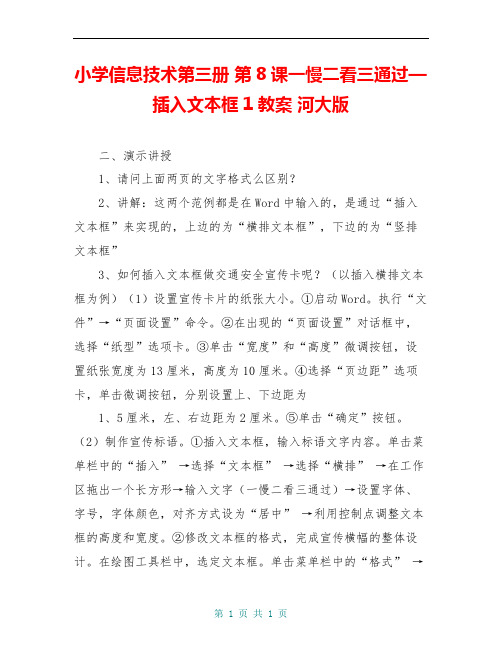
小学信息技术第三册第8课一慢二看三通过—插入文本框1教案河大版
二、演示讲授
1、请问上面两页的文字格式么区别?
2、讲解:这两个范例都是在Word中输入的,是通过“插入文本框”来实现的,上边的为“横排文本框”,下边的为“竖排文本框”
3、如何插入文本框做交通安全宣传卡呢?(以插入横排文本框为例)(1)设置宣传卡片的纸张大小。
①启动Word。
执行“文件”→“页面设置”命令。
②在出现的“页面设置”对话框中,选择“纸型”选项卡。
③单击“宽度”和“高度”微调按钮,设置纸张宽度为13厘米,高度为10厘米。
④选择“页边距”选项卡,单击微调按钮,分别设置上、下边距为
1、5厘米,左、右边距为2厘米。
⑤单击“确定”按钮。
(2)制作宣传标语。
①插入文本框,输入标语文字内容。
单击菜单栏中的“插入” →选择“文本框” →选择“横排” →在工作区拖出一个长方形→输入文字(一慢二看三通过)→设置字体、字号,字体颜色,对齐方式设为“居中” →利用控制点调整文本框的高度和宽度。
②修改文本框的格式,完成宣传横幅的整体设计。
在绘图工具栏中,选定文本框。
单击菜单栏中的“格式” →
选择“文本框” →选择合适的“填充颜色”、“线条颜色”、“线型” →设置好之后,单击“确定”
三、学生操作运用本节课所学的内容,设计一份竖排的交通安全宣传标语。
四、课堂小结
1、文本框的使用
2、使用文本框的好处。
〖2021年整理〗《一慢二看三通过插入文本框》2
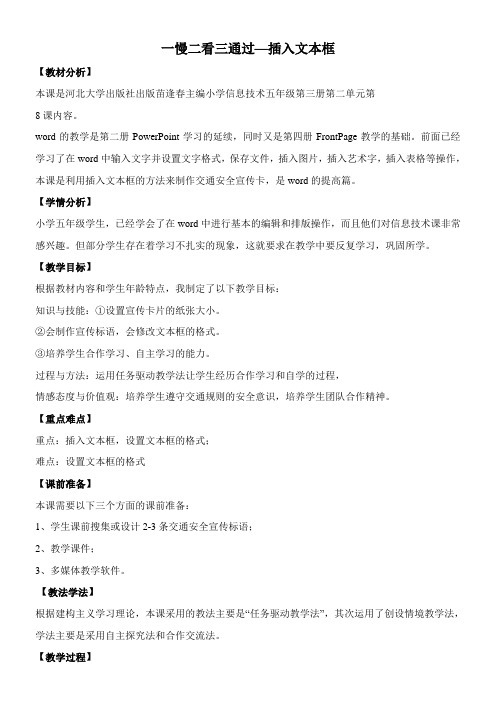
一慢二看三通过—插入文本框【教材分析】本课是河北大学出版社出版苗逢春主编小学信息技术五年级第三册第二单元第8课内容。
word的教学是第二册PowerPoint学习的延续,同时又是第四册FrontPage教学的基础。
前面已经学习了在word中输入文字并设置文字格式,保存文件,插入图片,插入艺术字,插入表格等操作,本课是利用插入文本框的方法来制作交通安全宣传卡,是word的提高篇。
【学情分析】小学五年级学生,已经学会了在word中进行基本的编辑和排版操作,而且他们对信息技术课非常感兴趣。
但部分学生存在着学习不扎实的现象,这就要求在教学中要反复学习,巩固所学。
【教学目标】根据教材内容和学生年龄特点,我制定了以下教学目标:知识与技能:①设置宣传卡片的纸张大小。
②会制作宣传标语,会修改文本框的格式。
③培养学生合作学习、自主学习的能力。
过程与方法:运用任务驱动教学法让学生经历合作学习和自学的过程,情感态度与价值观:培养学生遵守交通规则的安全意识,培养学生团队合作精神。
【重点难点】重点:插入文本框,设置文本框的格式;难点:设置文本框的格式【课前准备】本课需要以下三个方面的课前准备:1、学生课前搜集或设计2-3条交通安全宣传标语;2、教学课件;3、多媒体教学软件。
【教法学法】根据建构主义学习理论,本课采用的教法主要是“任务驱动教学法”,其次运用了创设情境教学法,学法主要是采用自主探究法和合作交流法。
【教学过程】我把教学过程设计为四个环节:情境导入,自学研讨,巩固延伸,检测小结。
一、情境导入导入是课堂和谐进程的前奏,是有效课堂教学的触发器。
为了引发学生的情感体验,让学生在情绪感染中转入学习我搜集了一段这样的视频(视频片断)。
发生在身边触目惊心的事故,使学生迅速的集中了注意力,激发了学生学习本课的强烈欲望。
二、自学研讨兴趣是学生积极求知的诱因。
当他们对所要学习的内容产生兴趣时,就会主动的参与到学习活动中来。
我展示事先用word做好的三张交通安全宣传卡,让学生观察有什么特点,(word文档截图),我这样设计的目的是让学生明确本节课的总任务是制作交通安全宣传卡。
《一慢二看三通过--插入文本框》学案
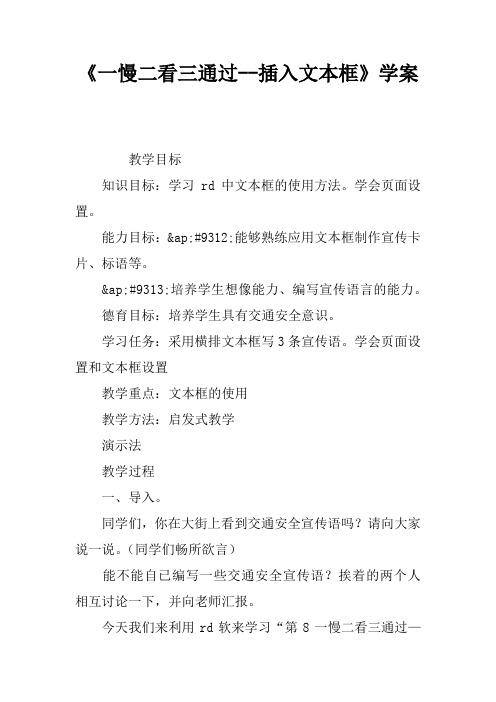
《一慢二看三通过--插入文本框》学案教学目标知识目标:学习rd中文本框的使用方法。
学会页面设置。
能力目标:≈#9312;能够熟练应用文本框制作宣传卡片、标语等。
≈#9313;培养学生想像能力、编写宣传语言的能力。
德育目标:培养学生具有交通安全意识。
学习任务:采用横排文本框写3条宣传语。
学会页面设置和文本框设置教学重点:文本框的使用教学方法:启发式教学演示法教学过程一、导入。
同学们,你在大街上看到交通安全宣传语吗?请向大家说一说。
(同学们畅所欲言)能不能自已编写一些交通安全宣传语?挨着的两个人相互讨论一下,并向老师汇报。
今天我们来利用rd软来学习“第8一慢二看三通过——插入文本框”老师这有做好的两份范例,请同学们欣赏一下。
(出示范例)二、演示讲授、请问上面两页的文字格式么区别?2、讲解:这两个范例都是在rd中输入的,是通过“插入文本框”来实现的,上边的为“横排文本框”,下边的为“竖排文本框”3、如何插入文本框做交通安全宣传卡呢?(以插入横排文本框为例)(1)设置宣传卡片的纸张大小。
≈#9312;启动rd。
执行“文”→“页面设置”命令。
≈#9313;在出现的“页面设置”对话框中,选择“纸型”选项卡。
≈#9314;单击“宽度”和“高度”微调按钮,设置纸张宽度为13厘米,高度为10厘米。
≈#931;选择“页边距”选项卡,单击微调按钮,分别设置上、下边距为1厘米,左、右边距为2厘米。
≈#9316;单击“确定”按钮。
(2)制作宣传标语。
≈#9312;插入文本框,输入标语文字内容。
单击菜单栏中的“插入”→选择“文本框”→选择“横排”→在工作区拖出一个长方形→输入文字(一慢二看三通过)→设置字体、字号,字体颜色,对齐方式设为“居中”→利用控制点调整文本框的高度和宽度。
≈#9313;修改文本框的格式,完成宣传横幅的整体设计。
《插入文本框》教学设计.docx
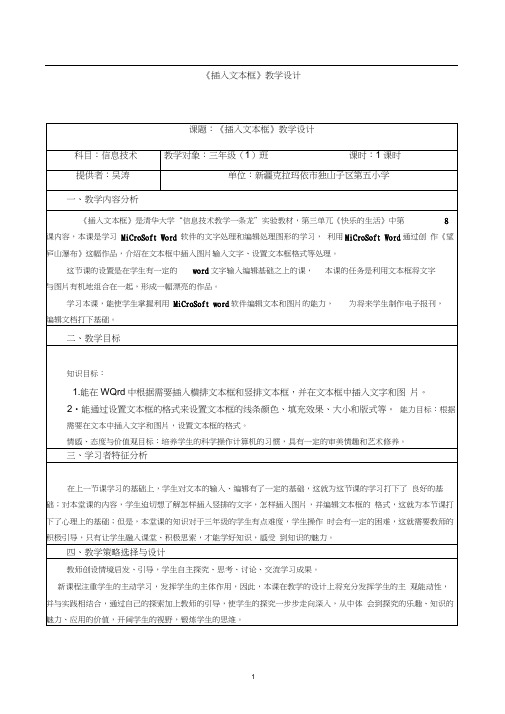
《插入文本框》教学设计学生看书自学课本第42页,学习插入文本框,在文本框中插入图片,完成古诗的背景制作。
书上有具体的操作步骤,先认真阅读,然后动手尝试操作,遇到问题有四种方式寻求帮助:第1种:独立思考,在书中找寻答案。
第2种:询问同组同学。
第3种:网络查询。
第4种:问老师。
(师)解答学生遇到的共性问题:当执行“插入” → “文本框”,出现了“在此创建图形” 的占位符,告诉学生解决方法:单击键盘上ESC 键,取消占位符。
(师)解答学生遇到的共性问题:右键菜单不管用,设置不了文本框的颜色、线型。
是因为学生根本没有选中文本框的边框,要用鼠标对着边框线单击,选中之后才能使用右键快捷方式设置文本的格式。
(师)小结:插入横排文本框和设置文本框格式的方法。
结论1、在文本框中可以插入图片。
学生遇到一个问题:执行“插入”→ “文本框”,出现在此创建图形的占位符,学生很棘手,不知道怎么办?学生通过看书自学,然后动手操作完成古诗的背景制作。
请2个学生展示操作过程,详细说明怎样设置文本框的格式,线条颜色、线型。
学生遇到问题:让学生自主学习,将学习的主动权交给学生,遇到问题时,教师引导学生寻找解决问题的方法,引导学生多动脑,多思考。
(师)提问:怎样在背景图片上插入竖排文本框呢?(多媒体展示)图文并茂的古诗欣赏(师)小结:插入竖排文本框的方法。
设置文本框格式的方法。
结论二:文本框中可以插入文字。
学生小组合作,尝试插入竖排文本框。
学生尝试时可以看书,可以小组讨论,可以提出问题,组内讨论,可以寻求老师的帮助。
请2个学生展示操作过程,详细说明怎样插入竖排文本框,如何设置文本框的格式,线条颜色、线型。
学生的学习潜能需要不断开发,充分信任学生,提出问题,放手让学生解决问题,锻炼学生自主学习解决问题的能力。
七、教学评价设计评价内容 学生 姓名评价 日期 评价项目 学生自评 生生互评 教师评价优 良 中 差优良 中 差 优良 中 差课堂表现回答冋题作业态度知识掌握综合评价寄 语八、板书设计第8课 古诗欣赏----插入文本框九•教学反思可以从如下角度进行反思(不少于 200字):(师)(总结)学习了在Word 中插入横排文 本框和竖排文本框,并能在文本框中插入文 字、图片、自选图形,能通过设置文本框的 格式来设置文本框的线条颜色、填充效果、 大小和版式等,同学们掌握这么多的技能, 希望你们今后有在你们的作文排版和电子 小报的制作中。
《一慢二看三通过——插入文本框》教学设计
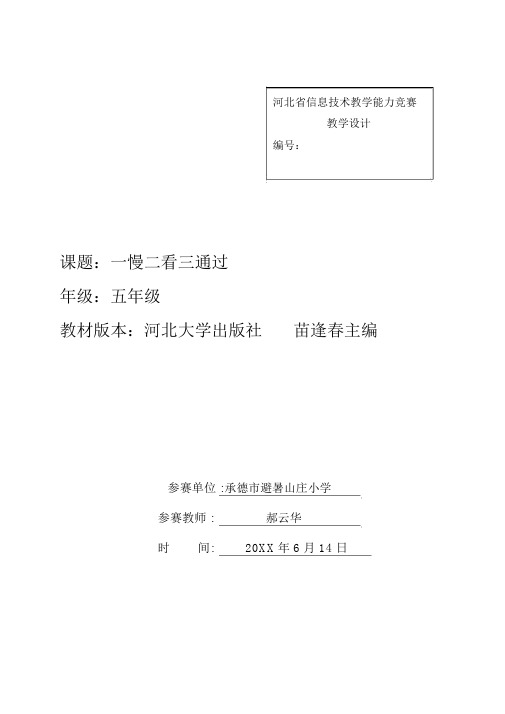
河北省信息技术教学能力竞赛教学设计编号:课题:一慢二看三通过年级:五年级教材版本:河北大学出版社苗逢春主编参赛单位 :承德市避暑山庄小学参赛教师 :郝云华时间:20XX年 6 月 14 日一慢二看三通过—插入文本框承德市避暑山庄小学郝云华【教材分析】本课是冀教版苗逢春主编小学五年级第三册第二单元第8 课;word 的教学是第二册PowerPoint 习的延续,又是第四册FrontPage 的教学的基础;本课是word 的提高篇,前面已经学习了在word 输入文本并设置格式,保存,插入图片,插入艺术字以及插入表格等操作,本课是利用插入文本框的方法来制作交通安全宣传卡。
学中【学情分析】小学五年级学生对word 这款软件也有了较多的了解,他们会在word 中输入文字,设置格式,保存文件 , 插入图片艺术字表格等基本的编辑和排版操作,而且学生对信息技术课又非常好奇感兴趣,所以学习本课还是有优势的。
不足的是学生知识掌握不牢,这就要求在教学中反复学习,巩固所学。
【设计思路】首先通过一段交通事故的视频来激发学生的交通安全意识,提示课题,引出制作宣传卡任务,接下来将主任务分为两个子任务,采用自学 - 讨论 - 汇报 - 评价 - 完善的步骤实现两个子任务的学习,最后学生独立完成两条宣传标语的制作,小结下课。
【教学目标】1、知识与技能目标①设置宣传卡片的纸张大小。
②会制作宣传标语,会修改文本框的格式。
③培养学生合作学习自主学习的能力。
2、过程与方法目标运用任务驱动教学法让学生经历制作交通安全宣传卡的过程。
3、情感态度与价值观目标①、培养学生遵守交通规则的安全意识。
②、培养学生团队合作精神。
【教学重点及难点】教学重点:插入文本框,设置文本框的格式解决措施:通过帮助视频及教师指导的途径解决教学难点:设置文本框的格式解决措施:通过帮助视频及教师指导的途径解决【教学准备】1.搜集或设计交通安全宣传标语;2、课件; 3、多媒体教学软件。
插入文本框说课稿
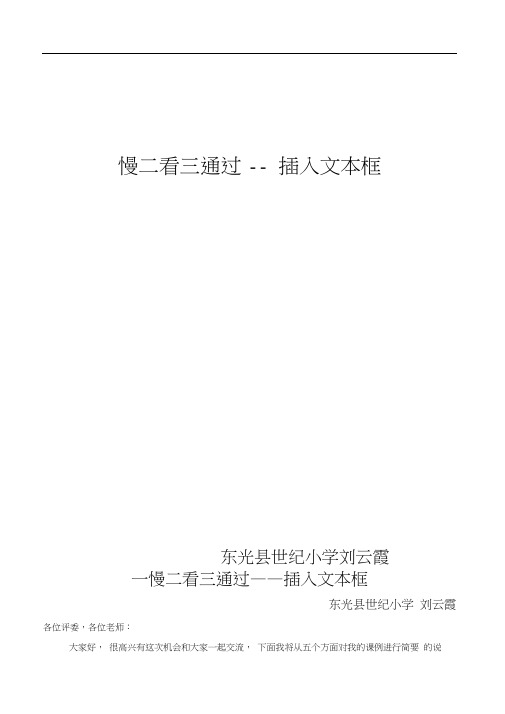
慢二看三通过-- 插入文本框东光县世纪小学刘云霞一慢二看三通过——插入文本框东光县世纪小学刘云霞各位评委,各位老师:大家好,很高兴有这次机会和大家一起交流,下面我将从五个方面对我的课例进行简要的说课。
一、说教材1、教材的地位和作用“一慢二看三通过——插入文本框”是河北大学出版社出版的小学信息技术第三册第8 课的内容,是在同学们掌握了Word 中设置文本格式及插入图片的基础上进行的,学好本课对于以后的学习有着非重要的作用。
2、教学目标知识目标:(1)学会设置宣传卡片的纸张大小;(2)能够插入文本框,并输入标语的文字内容;(3)能够修改文本框的格式,完成宣传标语的整体设计。
能力目标:培养学生自主学习,勇于创新及小组合作的能力。
情感目标:让学生在自我展示中体验成功,在不断尝试中激发求知欲。
3、教学重点:设置纸张大小、插入文本框及修改文本框的格式。
4、教学难点:熟练的插入文本框及修改文本框的格式。
二、说教法采用“任务驱动”教学模式与“教师讲解” 、学生“自主探究”、“小组合作”等方法相结合。
三、说学法“学生接受任务”与“自主探究” 、“小组合作”、“同学之间互评”等方法。
四、说教学过程教学过程包括这几个环节:激趣导入、探究新知、勤学苦练、作品交流、读拍手歌、本课小节。
(一)激趣导入在导入环节,首先让同学们欣赏“几幅交通宣传标语的图片,欣赏完之后,我让同学们说出对交通宣传标语的感受,目的是:激发同学们使用计算机绘制宣传标语的兴趣,自然导入新课:“一慢二看三通过------------------------ 插入文本框”。
(二)探究新知在探究新知环节,我首先出示制作好的宣传卡片,为了便于同学们完成任务,我把总任务分解成三个小任务:1、设置纸张大小。
2、插入文本框,输入标语。
3、修改文本框格式,完成宣传标语的整体设计。
任务1:设置纸张大小,我先通过“屏幕广播”讲解如何设置纸张的大小,然后由学生自己设置。
讲解如下:(1)执行“文件”-“页面设置”命令。
小学信息技术一慢二看三通过插入文本框教案

小学信息技术一慢二看三通过插入文本框教案引言:随着现代科技的迅速发展,信息技术在小学教育中起着越来越重要的作用。
学生们需要学习并掌握使用计算机软件的基本技能,其中插入文本框是一个常见且实用的技能。
本教案将介绍如何通过插入文本框来实现一慢二看三通过的教学方法,以提高学生的信息技术综合应用能力。
一、教学目标1. 学生能够了解并掌握插入文本框的基本概念和操作方法;2. 学生能够通过插入文本框来编辑和组织文字内容;3. 学生能够运用插入文本框的技能完成相关作业和项目。
二、教学准备1. 电脑、投影仪和幻灯片制作软件;2. 根据教学内容准备好相应的教学素材。
三、教学过程步骤一:引入知识点教师可以通过展示一段带有文本框的幻灯片或图片,引起学生的兴趣并激发他们对插入文本框的好奇心。
教师可以提问如下问题:1. 你在日常生活中见过文本框吗?它有什么作用?2. 你们认为什么样的情况下使用文本框会比较方便?步骤二:学习插入文本框的方法1. 讲解概念和操作教师向学生简要介绍什么是文本框,以及如何在幻灯片或文档中插入文本框。
教师可以演示具体的操作步骤,例如在幻灯片中插入文本框并编辑文字内容。
2. 学生练习操作学生们跟随教师的指导,在自己的电脑上进行插入文本框的操作练习。
教师可以布置一些相关的练习题,让学生熟悉这项技能。
步骤三:探究文本框的运用1. 分组活动将学生分成小组,要求每个小组选择一个主题,并使用文本框来编辑相关的内容。
例如,一个小组可以选择“我最喜欢的动物”作为主题,通过插入文本框来介绍他们喜欢的动物的特点和习性。
2. 学生展示每个小组都展示他们所编辑的幻灯片或文档,学生们可以互相欣赏和交流。
同时,其他同学也可以提出问题或意见,以促进学生之间的互动和学习。
步骤四:巩固和拓展1. 作业布置布置一些相关的作业,要求学生继续运用插入文本框的技能完成,例如制作一份关于植物生长过程的小册子,使用文本框来介绍不同的生长阶段和相关知识。
〖2021年整理〗《一慢二看三通过插入文本框》优秀教案设计3
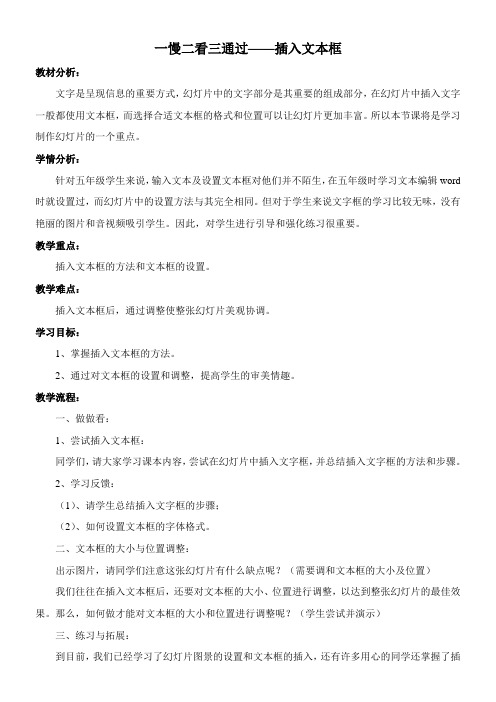
一慢二看三通过——插入文本框教材分析:文字是呈现信息的重要方式,幻灯片中的文字部分是其重要的组成部分,在幻灯片中插入文字一般都使用文本框,而选择合适文本框的格式和位置可以让幻灯片更加丰富。
所以本节课将是学习制作幻灯片的一个重点。
学情分析:针对五年级学生来说,输入文本及设置文本框对他们并不陌生,在五年级时学习文本编辑word 时就设置过,而幻灯片中的设置方法与其完全相同。
但对于学生来说文字框的学习比较无味,没有艳丽的图片和音视频吸引学生。
因此,对学生进行引导和强化练习很重要。
教学重点:插入文本框的方法和文本框的设置。
教学难点:插入文本框后,通过调整使整张幻灯片美观协调。
学习目标:1、掌握插入文本框的方法。
2、通过对文本框的设置和调整,提高学生的审美情趣。
教学流程:一、做做看:1、尝试插入文本框:同学们,请大家学习课本内容,尝试在幻灯片中插入文字框,并总结插入文字框的方法和步骤。
2、学习反馈:(1)、请学生总结插入文字框的步骤;(2)、如何设置文本框的字体格式。
二、文本框的大小与位置调整:出示图片,请同学们注意这张幻灯片有什么缺点呢?(需要调和文本框的大小及位置)我们往往在插入文本框后,还要对文本框的大小、位置进行调整,以达到整张幻灯片的最佳效果。
那么,如何做才能对文本框的大小和位置进行调整呢?(学生尝试并演示)三、练习与拓展:到目前,我们已经学习了幻灯片图景的设置和文本框的插入,还有许多用心的同学还掌握了插入图片和设置动画的方法,可以说我们中的许多同学都具备了制作幻灯作品的条件。
那么,在正式制作作品前,我们还需要做好三项准备工作,谁知道是哪三项呢?这个学期,我们教材中要求我们为谁制作幻灯片呢?现在我们就利用我们今天所学文本框的知识,围绕宣传卡片确定你的作品内容,并确定作品板块,为以后的制作指明方向。
教师出示例子与模板。
学生思考自己的作品内容,并记录。
四、总结:1、插入文本框的方法。
2、文本框大小、位置及格式设置。
五年级信息技术 《一慢二看三通过—插入文本框》教案

五年级信息技术《一慢二看三通过—插入文本框》教案拥有帝国一切,皆有可能。
欢迎访问五年级信息技术《一慢二看三通过插入文本框》教案教学目标知识目标:学习Word中文本框的使用方法。
学会页面设置。
能力目标:①能够熟练应用文本框制作宣传卡片、标语等。
②培养学生想像能力、编写宣传语言的能力。
德育目标:培养学生具有交通安全意识。
学习任务:采用横排文本框写3条宣传语。
学会页面设置和文本框设置教学重点:文本框的使用教学方法:启发式教学演示法教学过程一、导入同学们,你在大街上看到交通安全宣传语吗?请向大家说一说。
(同学们畅所欲言)能不能自已编写一些交通安全宣传语?挨着的两个人相互讨论一下,并向老师汇报。
今天我们来利用Word软件来学习第8课一慢二看三通过插入文本框一慢二看三通过二、演示讲授1、请问上面两页的文字格式有什么区别?2、讲解:这两个范例都是在Word中输入的,是通过插入文本框来实现的,上边的为横排文本框,下边的为竖排文本框3、如何插入文本框做交通安全宣传卡呢?(以插入横排文本框为例)(1)设置宣传卡片的纸张大小。
①启动Word。
执行文件→页面设置命令。
②在出现的页面设置对话框中,选择纸型选项卡。
③单击宽度和高度微调按钮,设置纸张宽度为13厘米,高度为10厘米。
④选择页边距选项卡,单击微调按钮,分别设置上、下边距为1.5厘米,左、右边距为2厘米。
⑤单击确定按钮。
(2)制作宣传标语。
①插入文本框,输入标语文字内容。
单击菜单栏中的插入→选择文本框→选择横排→在工作区拖出一个长方形→输入文字(一慢二看三通过)→设置字体、字号,字体颜色,对齐方式设为居中→利用控制点调整文本框的高度和宽度。
②修改文本框的格式,完成宣传横幅的整体设计。
在绘图工具栏中,选定文本框。
单击菜单栏中的格式→选择文本框→选择合适的填充颜色、线条颜色、线型→设置好之后,单击确定三、学生操作,运用本节课所学的内容,设计一份竖排的交通安全宣传标语。
小学信息技术教案一慢二看三通过插入文本框
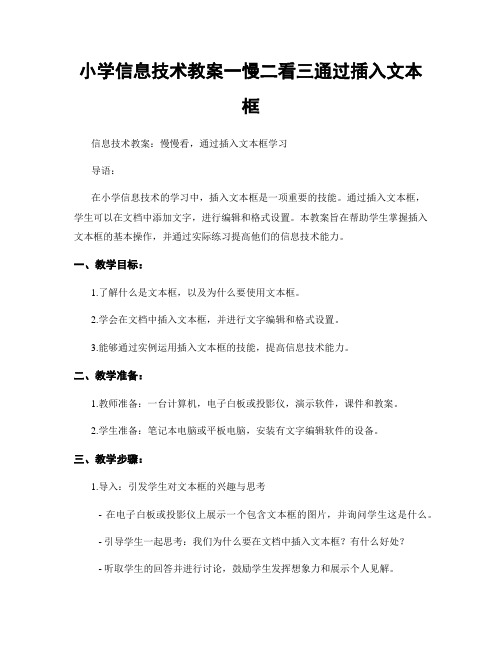
小学信息技术教案一慢二看三通过插入文本框信息技术教案:慢慢看,通过插入文本框学习导语:在小学信息技术的学习中,插入文本框是一项重要的技能。
通过插入文本框,学生可以在文档中添加文字,进行编辑和格式设置。
本教案旨在帮助学生掌握插入文本框的基本操作,并通过实际练习提高他们的信息技术能力。
一、教学目标:1.了解什么是文本框,以及为什么要使用文本框。
2.学会在文档中插入文本框,并进行文字编辑和格式设置。
3.能够通过实例运用插入文本框的技能,提高信息技术能力。
二、教学准备:1.教师准备:一台计算机,电子白板或投影仪,演示软件,课件和教案。
2.学生准备:笔记本电脑或平板电脑,安装有文字编辑软件的设备。
三、教学步骤:1.导入:引发学生对文本框的兴趣与思考- 在电子白板或投影仪上展示一个包含文本框的图片,并询问学生这是什么。
- 引导学生一起思考:我们为什么要在文档中插入文本框?有什么好处?- 听取学生的回答并进行讨论,鼓励学生发挥想象力和展示个人见解。
2.讲解:介绍什么是文本框- 使用电子白板或投影仪展示文本框的定义并解释。
- 强调文本框的作用,例如可以用于标记重要信息、突出关键文本内容等。
- 解释文本框的基本特性,如可移动、可伸缩和可编辑。
- 提供一些实际应用的例子,如创建海报、制作名片等。
3.操作:通过实际操作插入文本框并编辑内容- 让学生打开文字编辑软件,并创建一个新文档。
- 演示文档操作:在工具栏中找到"插入"选项,点击下拉菜单中的"文本框"选项。
- 引导学生选择合适的文本框样式,并将其插入到文档中。
- 解释文本框的基本编辑功能:双击文本框以编辑,使用键盘输入内容等。
- 强调编辑功能,如字体、大小和颜色的设置,对齐方式的调整等。
4.练习:巩固所学内容- 提供一些练习题,要求学生在文档中插入文本框,并进行内容编辑和格式设置。
- 鼓励学生在编辑文本框时探索不同的字体、颜色和排版效果。
一慢二看三通过——插入文本框PPT课件

-
7
置掌文握本插重框入格文式点本的框方设法
重点难点
设置文难本框点的格式
-
8
搜集或设计宣传标语
课前准备
课件
多媒体教学软件
-
9
任 创务 设驱 情教动 境教 教法学 学法 法
教法学法
自 合主 作学探 交究 流法法 法
-
10
教学过程
-
11
视频
情境 导入
自学 研讨
课件展示 标语
巩固 延伸
检测 小结
课件及 帮助视频
生 的 作 品
-
19
自学
研讨
合
作
学
习
-
20
自学 研讨 学
生 的 作 品
-
21
自学
研讨
汇
报
学
习
-
22
自学 研讨
评价学习
ห้องสมุดไป่ตู้
-
23
重点突出 难点突破
-
24
自学 研讨
完善作品
-
25
发 维 思 散 延伸 信息
技术
其他学科 及做事情
-
26
学 生 巩固 独 延伸 立 制 作 宣 传 标 语
学以致用 既有延伸,又留有空间
课件
-
12
行
人
不
情境 导入
遵 守 交
通
规
则
的
事
故
视
频
-
13
自学
老
研讨
师
示
范
作
品
-
14
制 自学 作 研讨 交
通 安 全 宣 传 卡
